

|
|
| 入力した表や印刷範囲、タイトル、ヘッダーやフッターなどがどのように印刷されるか、実際に印刷を行う前にパソコンの画面で確認することができます。 | ||||||||||||||||||
| 1. 「Officeボタン」をクリックします。 |
 |
|||||||||||||||||
| 2. 一覧より「印刷」をポイントします。 |
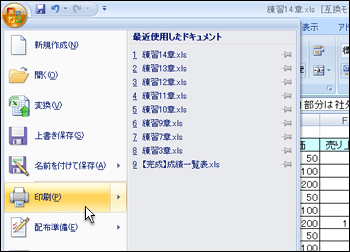 |
|||||||||||||||||
| 3. 「ドキュメントのプレビューと印刷」一覧より「印刷プレビュー」を選択します。 |
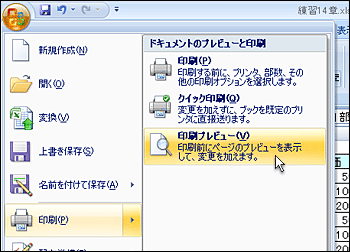 |
|||||||||||||||||
| 4. 印刷プレビューが表示されます。 入力画面に戻りたいときは『閉じる』ボタンをクリックします。 |
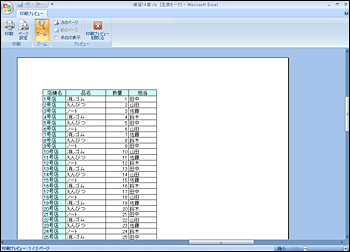 |
|||||||||||||||||
| Tips 印刷プレビュー内のボタン 印刷プレビュー内には次の機能を持ったボタンがあります。
|
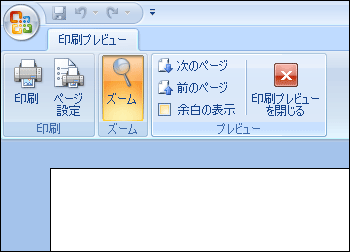 |
|||||||||||||||||